Ustawienia polityki danych
From LimeSurvey Manual
Wprowadzenie
Poniższy panel umożliwia dodanie własnego tekstu polityki ankiety, który jeśli jest włączony, musi zostać zaakceptowany przez uczestników, aby ukończyć ankietę.
Opcja „Ustawienia polityki danych” znajduje się w zakładce „Ustawienia”.
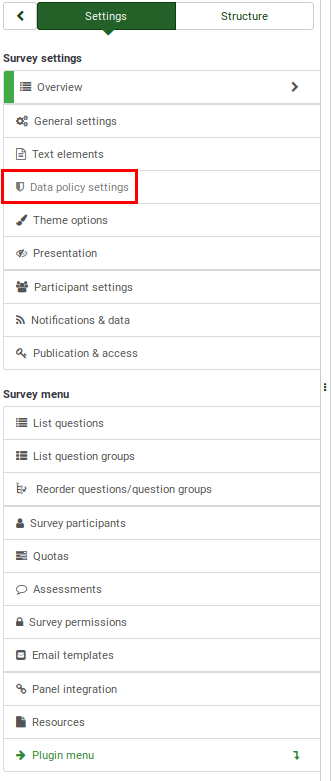
Ustawienia polityki danych
W panelu „Ustawienia polityki danych” można edytować następujące opcje:
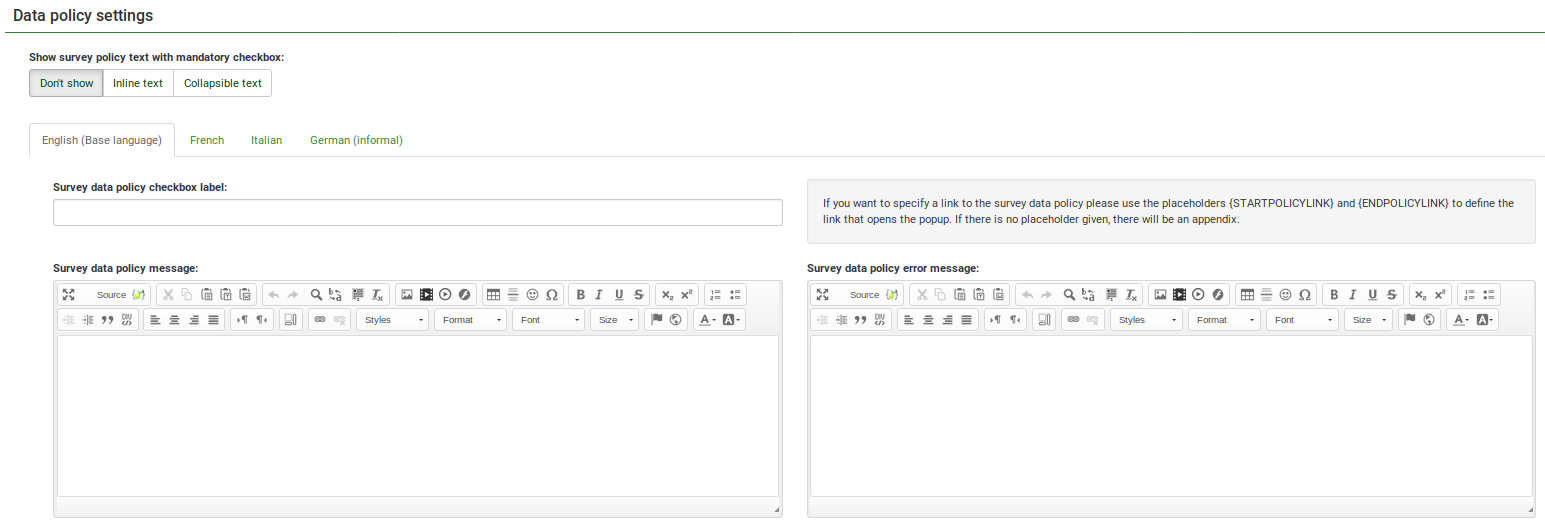
- Pokaż tekst polityki ankiety z obowiązkowym polem wyboru: Jeśli ta opcja jest włączona, informacja o polityce (np. dotycząca ochrony danych osobowych) będzie wyświetlana uczestnikom ankiety na stronie powitalnej. Dostępne są następujące opcje:
- Nie pokazuj : Jeśli ta opcja zostanie wybrana, uczestnikom ankiety nie będzie wyświetlana żadna informacja o zasadach.
- Pokaż jako tekst : Jeśli ta opcja jest włączona, cały tekst dotyczący bezpieczeństwa danych/polityki danych zostanie wyświetlony po wiadomości powitalnej. Pole wyboru zostanie wyświetlone na dole tekstu.
- Tekst zwijany : Jeśli ta opcja jest włączona, wyświetlany będzie tylko tekst pola wyboru. Aby uzyskać dostęp do pełnego tekstu zasad/bezpieczeństwa danych, uczestnicy ankiety będą musieli kliknąć przycisk „Pokaż zasady” znajdujący się pod tekstem pola wyboru.
- Etykieta pola wyboru polityki dotyczącej danych w ankiecie: Wypełnij poniższe pole, aby dodać tekst, który ma być wyświetlany obok pola wyboru, które uczestnicy ankiety muszą zaznaczyć, aby ukończyć ankietę. Jeśli jest pusty, domyślnym tekstem będzie: „Aby kontynuować, najpierw zaakceptuj naszą politykę dotyczącą danych ankiet”.
- Komunikat dotyczący polityki dotyczącej danych ankietowych: Wypełnij pole tekstowe, aby dodać wszystkie informacje związane z polityką dotyczącą danych ankietowych (np. gdzie dane są przechowywane, jak długo itd.).
- Komunikat o błędzie dotyczącym polityki danych ankiety: W przypadku, gdy uczestnik zapomni zaznaczyć pole wyboru polityki danych ankiety, na ekranie wyświetli się komunikat z tego pola tekstowego.
- Informacja prawna dotycząca ankiety (Uwaga: ta funkcja jest dostępna tylko w „Chmurze LimeSurvey”): Wypełnij pole tekstowe, aby dodać wszystkie informacje związane z Twoją notą prawną (np. prawa, obowiązki, obowiązki).
Uwaga: ta funkcja jest dostępna tylko w LimeSurvey Cloud.
- Pokaż politykę danych w ankiecie (Uwaga: ta funkcja jest dostępna tylko w LimeSurvey Cloud.): Tutaj możesz wybrać, czy chcesz wyświetlać "politykę danych" przycisk na wszystkich stronach ankiety. Kliknięcie tego przycisku spowoduje wyświetlenie wyskakującego okienka (modalnego) z komunikatem „Polityka danych”.
- Pokaż notę prawną w ankiecie (Uwaga: ta funkcja jest dostępna tylko w LimeSurvey Cloud.): Określa, czy wyświetlać przycisk „Nota prawna” na wszystkich stronach ankiety. Po kliknięciu wyświetli się przycisk wyświetlający wyskakujące okienko (modalne) z „informacją prawną”.
Uwaga: ta funkcja jest dostępna tylko w chmurze LimeSurvey.